 Software-Tutorial
Software-Tutorial
 Computer Software
Computer Software
 Wie benutze ich den Action -Assistenten in Adobe Acrobat Pro?
Wie benutze ich den Action -Assistenten in Adobe Acrobat Pro?
Wie benutze ich den Action -Assistenten in Adobe Acrobat Pro?
Action Assistent ist ein Automatisierungswerkzeug in Adobe Acrobat Pro für die Batch -Verarbeitung von PDFs. Es ermöglicht Benutzern, mehrere Aufgaben wie das Zusammenführen von Dateien, das Hinzufügen von Wasserzeichen, Komprimierung usw. in eine Aktion zu kombinieren und sie in einem Klick in Folge auszuführen und Zeit zu sparen. Zu den Erstellungsschritten gehören: Öffnen Sie das Panel Action Assistent → eine neue Aktion → Benennung → Betriebsschritte hinzufügen → Parameter festlegen → Speichern. Zu den gemeinsamen Verwendungen gehören Stapel -Wasserzeichen, Zusammenführen und Exportieren von Word, Komprimierungsvolumen, Verschlüsseln von Dokumenten, Extrahieren von Seiten usw. Bei der Verwendung müssen Sie auf die Betriebssequenz achten, die nicht geändert werden kann. Die Aktion kann während des Betriebs nicht pausiert werden. Einige Funktionen sind inkompatibel. Es wird empfohlen, zuerst zu testen und dann die Batch -Verarbeitung zu verbessern.

Die Verwendung von Action -Assistenten in Adobe Acrobat Pro ist eigentlich nicht kompliziert, aber viele Menschen können es zunächst ein bisschen verwirrend finden. Einfach ausgedrückt, Action Assistent ist ein Tool, mit dem Sie PDF -Dateien mit dem Stapelprozess beitragen können. Sie können mehrere Operationen in einer "Aktion" kombinieren und sie dann mit einem Klick auf mehrere Dateien anwenden und viel Zeit speichern.
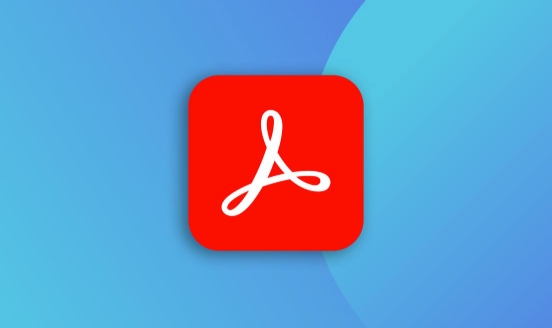
Im Folgenden werde ich ein paar Betriebspunkte und praktische Vorschläge teilen, für die Sie sich am wahrscheinlichsten interessieren.

Was ist Action Assistent?
Action Assistent ist ein Automatisierungswerkzeug in Adobe Acrobat Pro, mit dem Sie eine Reihe von Aufgaben (z. B. Fusionsdateien, Hinzufügen von Wasserzeichen, Komprimierung, Verschlüsselung usw.) in eine "Aktion" verpacken können. Nach der Erstellung können Sie diese Vorgänge automatisch mit nur einem Klick ausfüllen, was sehr geeignet ist, um sich für die Verarbeitung von Dokumenten zu wiederholen.
Um ein einfaches Beispiel zu geben: Wenn Sie jeden Tag 5 PDFs in eine Datei zusammenführen und ein Firmenwasserzeichen hinzufügen müssen, können Sie dies gleichzeitig mit dem Action -Assistenten tun, und Sie müssen es nicht jedes Mal manuell bedienen.
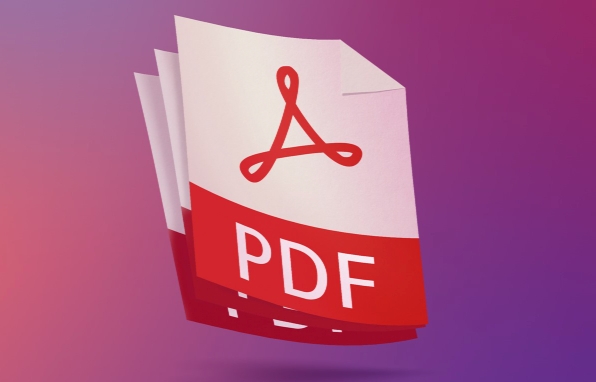
Wie erstelle ich eine benutzerdefinierte Aktion?
Um eine Aktion zu erstellen, sind die Schritte wie folgt:
- Öffnen Sie das Action -Assistent (normalerweise rechts) (normalerweise rechts)
- Klicken Sie auf die Schaltfläche " Neue Aktion "
- Geben Sie Ihrer Aktion einen Namen, z. B. "Merge und fügen Sie Wasserzeichen hinzu".
- Wählen Sie die Aktionen aus, die Sie in der Aufgabenliste links benötigen, und fügen Sie sie in der Reihenfolge hinzu
- Legen Sie spezifische Parameter für jeden Schritt fest, z.
- Klicken Sie auf "Speichern" und es ist fertig
Hinweis: Die Bestellung ist wichtig, Acrobat führt diese Schritte in der von Ihnen hinzugefügten Reihenfolge aus. Wenn eine Operation vom Ergebnis des vorherigen Schritts abhängt, kann die Bestellung nicht durcheinander gebracht werden.
Was sind die gemeinsamen Anwendungsszenarien?
Was Action Assistent leistungsstark macht, ist seine Flexibilität, und hier sind einige gängige Verwendungen:
- Hinzufügen von Wasserzeichen oder Header und Fußzeilen in Chargen : Geeignet für formelle Dokumente oder Berichte
- Führen Sie mehrere Dateien zusammen und exportieren Sie sie in Word : Einfach zu bearbeiten
- Komprimieren Sie alle PDFs, um das Volumen zu reduzieren : Geeignet zum Hochladen oder Versenden
- Bearbeitungsberechtigungen verschlüsseln oder einschränken : schützen sensible Dokumente
- Seiten extrahieren und als neue Dateien speichern : nützlich, wenn sie große Dokumente organisieren
Sie können auch festlegen, ob diese Aktion das Ergebnis automatisch speichert, ob sie die Originaldatei überschreibt, oder es in einem angegebenen Ordner speichert. Diese Optionen finden Sie in den Aktionseinstellungen.
Worauf sollten Sie bei der Verwendung achten?
Obwohl der Action -Assistent bequem ist, gibt es einige kleine Details, die leicht zu übersehen sind:
- Wenn Sie das Panel versehentlich schließen, können Sie es im Menü "Tools" wieder eröffnen
- Sobald die Aktion ausgeführt wird, kann die Änderung in der Mitte nicht durchgeführt werden. Stellen Sie also sicher, dass sie vor dem Einstellen klar ist.
- Nicht alle Operationen können in dieselbe Aktion eingesetzt werden, und einige Funktionen werden Konflikte aufweisen.
- Bei der Verarbeitung einer großen Anzahl von Dateien wird empfohlen, eine kleine Stichprobe auszuprobieren, um den Effekt zu testen, um Fehler zu vermeiden.
Wenn Sie bestimmte Aktionen häufig verwenden, können Sie sie auf den Homepage -Schnellzugriffsbereich festlegen, damit Sie ihn verwenden können, indem Sie beim nächsten Mal darauf klicken.
Grundsätzlich ist das. Der Action -Assistent ist nicht schwer zu beginnen. Der Schlüssel ist, es noch ein paar Mal auszuprobieren und mit gemeinsamen Operationen vertraut zu sein. Sie werden feststellen, dass es Ihre Arbeitseffizienz erheblich verbessern kann.
Das obige ist der detaillierte Inhalt vonWie benutze ich den Action -Assistenten in Adobe Acrobat Pro?. Für weitere Informationen folgen Sie bitte anderen verwandten Artikeln auf der PHP chinesischen Website!

Heiße KI -Werkzeuge

Undress AI Tool
Ausziehbilder kostenlos

Undresser.AI Undress
KI-gestützte App zum Erstellen realistischer Aktfotos

AI Clothes Remover
Online-KI-Tool zum Entfernen von Kleidung aus Fotos.

Clothoff.io
KI-Kleiderentferner

Video Face Swap
Tauschen Sie Gesichter in jedem Video mühelos mit unserem völlig kostenlosen KI-Gesichtstausch-Tool aus!

Heißer Artikel

Heiße Werkzeuge

Notepad++7.3.1
Einfach zu bedienender und kostenloser Code-Editor

SublimeText3 chinesische Version
Chinesische Version, sehr einfach zu bedienen

Senden Sie Studio 13.0.1
Leistungsstarke integrierte PHP-Entwicklungsumgebung

Dreamweaver CS6
Visuelle Webentwicklungstools

SublimeText3 Mac-Version
Codebearbeitungssoftware auf Gottesniveau (SublimeText3)
 Warum bittet sich Adobe Acrobat immer wieder, mich anzumelden?
Jul 20, 2025 am 12:05 AM
Warum bittet sich Adobe Acrobat immer wieder, mich anzumelden?
Jul 20, 2025 am 12:05 AM
Die Gründe, warum Adobe Acrobat häufig Anmeldungen erfordern, sind synchrone Einstellungen, Cloud -Speicher oder Überprüfung von Lizenzen. Zu den Lösungen gehören: 1. Verwenden Sie die Option "Erinnere mich"; 2. Vermeiden Sie die Verwendung von Wolkenfunktionen; 3. Bleiben Sie regelmäßig online; 4. Probieren Sie alte Versionen oder Leser von Drittanbietern aus. Zur Verwaltung von Cloud -Diensten und -autorisierung wird Adobe das Konto kontinuierlich überprüft, wenn sie zugehörige Funktionen verwenden. Nach dem Verständnis des Triggermechanismus kann der Workflow anpassen, um die Störungen zu verringern.
 Wie setze ich Adobe Acrobat als Standard -PDF -Viewer ein?
Jul 20, 2025 am 12:51 AM
Wie setze ich Adobe Acrobat als Standard -PDF -Viewer ein?
Jul 20, 2025 am 12:51 AM
Um Adobeacrobat als Standard -PDF -Leser festzulegen, kann er über Windows -Einstellungen oder Acrobat selbst erfolgen. 1. Öffnen Sie Einstellungen> Anwendungen> Standardanwendungen in Windows 10 oder 11, finden Sie den .pdf -Dateityp und wählen Sie Adobe Acrobat. 2. Wenn Acrobat nicht erscheint, müssen Sie zuerst reparieren und installieren. 3. Öffnen Sie Acrobat und gehen Sie zu "Bearbeiten"> "Einstellungen"> "Trust Manager" und überprüfen Sie "als Standard -PDF -Prozessor festgelegt"; V. 5. Überprüfen Sie, ob Anwendungen von Drittanbietern zwingen, ihre eigene PDF zur Anzeige zu verwenden
 So schalten Sie generative Photoshop aus
Jul 20, 2025 am 12:40 AM
So schalten Sie generative Photoshop aus
Jul 20, 2025 am 12:40 AM
Um den Generator -Füllungsfunktion von Photoshop auszuschalten, besteht die am stärksten direkte Möglichkeit darin, das Netzwerk zu vermeiden oder zu trennen, um Anrufe zu blockieren. 1. Beenden Sie das Generator -Füllfeld: Klicken Sie in der oberen rechten Ecke auf das "x" oder drücken Sie die ESC -Taste. 2. Die Netzwerk -Networking -Berechtigungen von Photoshop trennen oder die AI -Anrufe blockieren. 3. Vermeiden Sie versehentlich Berühren von Abkürzungsschlüssel wie Shift F5, und Sie können verwandte Verknüpfungen ändern oder löschen. 4. Aktualisieren Sie die Software und überprüfen Sie die Generator -KI -Einstellungen in den Einstellungen, um weitere Kontrolloptionen zu erhalten.
 Wie erstelle ich eine Tabelle in AutoCAD?
Jul 20, 2025 am 12:02 AM
Wie erstelle ich eine Tabelle in AutoCAD?
Jul 20, 2025 am 12:02 AM
Zu den wichtigsten Schritten zum Erstellen einer Tabelle in AutoCAD gehören: 1.. Verwenden Sie den Befehl "Tabelle", um eine neue Tabelle direkt einzufügen. Setzen Sie die Anzahl der Zeilen, Stile und Positionen. 2. Passen Sie den Inhalt und den Stil nach dem Einfügen an, z. B. Eingabetxt, Zusammenführen von Zellen, Anpassung der Säulenbreite, Zeilenhöhe und Ausrichtung; 3.. Sie können die Tabelle aus Excel importieren und sie selektiv als Autocad -Tabellenobjekt oder Excel -Arbeitsblattobjekt einfügen. 4. Verwenden Sie den Befehl tabelstyle, um die Tischstile einheitlich zu verwalten, um die Gesamtkonsistenz zu gewährleisten. Das Beherrschen dieser Schritte kann die Erstellung und Bearbeitung von Tabellen effektiv abschließen.
 Wie reduziere ich Informationen in Adobe Acrobat Pro?
Jul 21, 2025 am 12:06 AM
Wie reduziere ich Informationen in Adobe Acrobat Pro?
Jul 21, 2025 am 12:06 AM
ToproperlyredactapdfuseadobeeAcrobatpro, FirstUseTheredActionToolByoPeningThepdfandNavigatools> reduzieren
 So fügen Sie ein YouTube -Video Kapitel hinzu
Jul 26, 2025 am 03:42 AM
So fügen Sie ein YouTube -Video Kapitel hinzu
Jul 26, 2025 am 03:42 AM
AddProperlyFormattedTimestampsatTheBeginNingOfthevideodescriptingMinutes: SecondSFormat (z
 So machen Sie Google Mail zum Standard -E -Mail -Client
Jul 24, 2025 am 12:44 AM
So machen Sie Google Mail zum Standard -E -Mail -Client
Jul 24, 2025 am 12:44 AM
Um Google Mail als Standard -Mailbox festzulegen, müssen Sie das System und das Browser -Protokoll gemäß der Plattform festlegen. 1. In Windows: Gehen Sie zu "Einstellungen> Anwendungen> Standardanwendungen", wählen Sie Chrome und andere Browser als Standard -Mail -Client. Setzen Sie dann "mailto" auf Google Mail -Standard in Chrome: // Einstellungen/Handler. 2. In Mac: Ändern Sie das RCDefaultApp-Plug-In, "Mailto" in Safari oder Chrom in den Präferenzeinstellungen "URLs"; und stellen Sie dann Google Mail als Standard -Handler im Browser ein. 3. Auf Ihrem Telefon: Geben Sie "Einstellungen> Apps> Standard -Apps" ein, um Google Mail auszuwählen. ich







